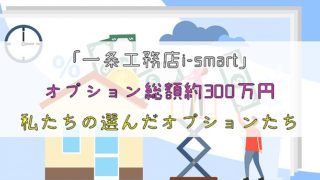こんにちは!
りか吉(@Rikakichi_house)です!
前回記事でご紹介していた絵画の原画をレンタルできるサービス
「casie」を利用してみましたので、利用方法やレビューをご紹介していきます。

私のような絵画をあまり知らない初心者でも、
お部屋にマッチした絵画をレンタルできたので、
とってもおすすめのサービスです!
この記事は、絵画のサブスクリプションサービス「casie」について気になっている方に向けて書いていきます。
casieの使い方を解説
それでは、早速「casie」の使い方を解説していきます。
1.レンタルしたい絵画を探す

「Casie」では、レンタルしたい絵画を自分で選ぶこともできますが、
今回は、要望を伝えるとそれに沿ったアートを選んでくれる
「おまかせ」でレンタルする絵画を希望しました。
まずは、下のボタンより「casie」の公式ホームページに進み、
「プロに相談 or おまかせ」を選ぶと、作品ご要望フォームが表示されます。
まずは、プランの選択からしていきます。
サイズに応じて、月額料金が異なります。
おすすめは、ポスターサイズの「レギュラー」プランです。
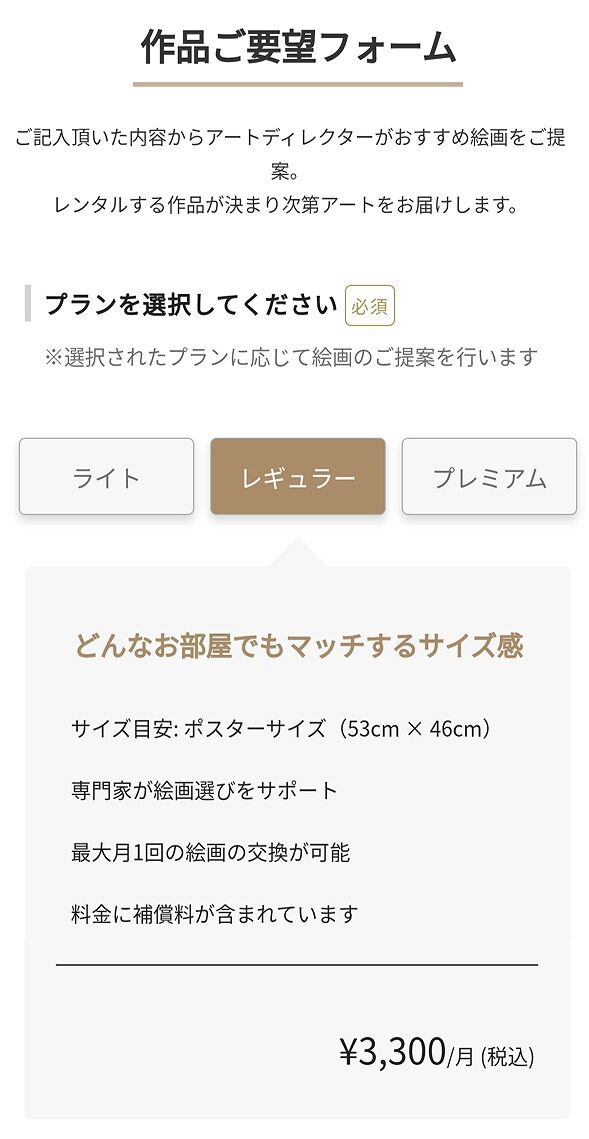
| プラン名 | ライトプラン | レギュラープラン | プレミアムプラン |
|---|---|---|---|
| 月額料金 (税込み) | ¥2,200 | ¥3,300 | ¥5,830 |
| サイズ目安 | 24cm×19cm | 41cm×32cm | 60cm×50cm |
| 交換手数料 (最大毎月1回) | ¥880 | ¥1,650 | ¥2,750 |
次に、飾ってみたい色合いを指定します。
これらの質問は全て任意なので、指定しなくても大丈夫です。

次に、飾ってみたい絵のカテゴリがあれば
指定することが出来ます。

次に、絵を飾る予定の壁の色に最も近い色を選びます。

次に、絵のご要望がありましたら、記入します。
どんな絵が好みなのかをしっかりと記入しておきましょう。

次に、飾りたくない色味やモチーフがあれば記入します。

次に、絵を飾る予定の場所のお写真があれば、送ることが出来ます。

最後に、額装が必要かどうかを選択します。
これにて、ご要望フォームの質問は終わりです。

2.会員登録&注文
ご要望フォームの入力が終わりましたら、
会員登録をする画面に移行します。
メールアドレスとパスワードを入力して
「登録して進む」を押します。

次に、絵画のお届け先情報を入力します。

次に、お支払いに使用するクレジットカード情報を入力します。

次に、絵画のお届け希望日時を入力し「確認画面へ進む」をタップします。
このちなみに、このお届け日が、契約更新日になります。

最後に、注文内容にお間違いのないことを確認して「注文を完了する」をタップします。

これにて、注文は完了しました。
数日後に、登録したメールアドレス宛に、
選ばれた複数の作品を提案していただけるので、
その中から、気に入ったものがあればメールにて返信します。

3.アートが届く
予定日にちゃんとアートが届きました。
アートが入っていた段ボールは、交換や解約の時に使うので
大事に取っておきましょう。
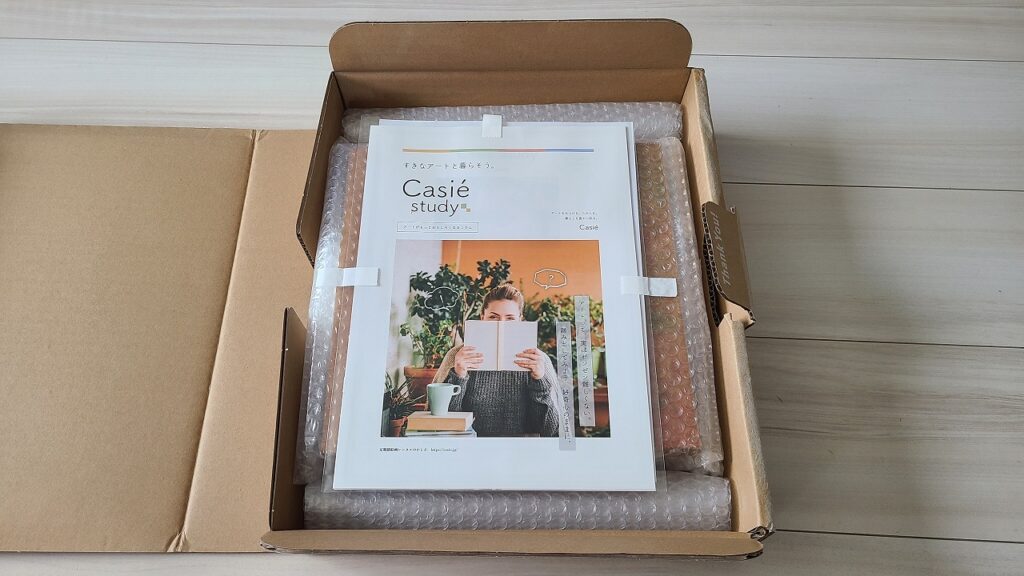

「Casie」から送られてきたものは以下の通りでした。
希望したアート
アートの固定ピン
ご利用ガイド
交換手続き説明書
着払い伝票
マイページで出来ること
会員登録が終われば、マイページに
アクセスができるようになります。
マイページでは、レンタルしている絵画を交換したり、
購入の相談や、追加のレンタル、解約などの手続きが
手軽に行えます。

おまかせレンタルで、実際に届いたアートをご紹介
今回おまかせレンタルで実際に届いたアートをご紹介していきます。
こちら側から伝えた要望は以下の通りです。
おまかせレンタルの要望
プラン:レギュラー
飾ってみたい絵の色合い:指定なし
飾ってみたい絵のカテゴリ:花や植物の絵
絵を飾る予定のお部屋の壁の色:ホワイト
要望
10畳程度のダイニングキッチン
明るめの色合いが好みです
映えるような絵画を希望します
飾りたくない色味やモチーフ:暗い色合い
絵を飾る予定の場所の写真

絵に額装の有無:なし
上記の要望で、こちらの絵画が届きました。

壁に取り付けてみました。
お家の中が華やかになってイイ感じです♪


まとめ

絵画を飾ることで、インテリアがオシャレになり、
日々の暮らしがより楽しく感じられますね。
また、別の絵画を飾りたくなったら、
交換も手軽にできるので試してみたいと思います。
最後まで、ありがとうございました。
それでは、また次回!